只要跟着本文走,刷写网桥不用愁。本教程可以在 Windows 7 及以上的任意语言的系统中使用。
0x01 下载最新的工具
每个赛季的 kickoff 之前或之后都会在官方文档中释出最新赛季的 FRC Radio Configuration Utility。运行这个软件需要 Java 环境,没装过 JRE(Java Runtime Environment) 的请自行下载。
官方刷写教程:http://wpilib.screenstepslive.com/s/currentCS/m/getting_started/l/144986-programming-your-radio
2019 年最新的 FRC Radio Configuration Utility: https://firstfrc.blob.core.windows.net/frc2019/Radio/FRC_Radio_Configuration_19_1_1.zip
2018 年的 FRC Radio Configuration Utility:https://firstfrc.blob.core.windows.net/frc2018/Radio/FRC_Radio_Configuration_18_1_0.zip
访问速度比较慢,你可能需要一个能流畅访问国际互联网的环境。国内也有人会搬运这些软件到百度云等地方。
0x02 安装
双击安装,一路回车,这个就不需要详细讲了吧。
0x03 调整参数
如果系统是 Windows 7 可以跳过这一步
右键点击桌面上的 FRC Radio Configuration Utility,属性,并调整兼容性设置为“Windows 7”。
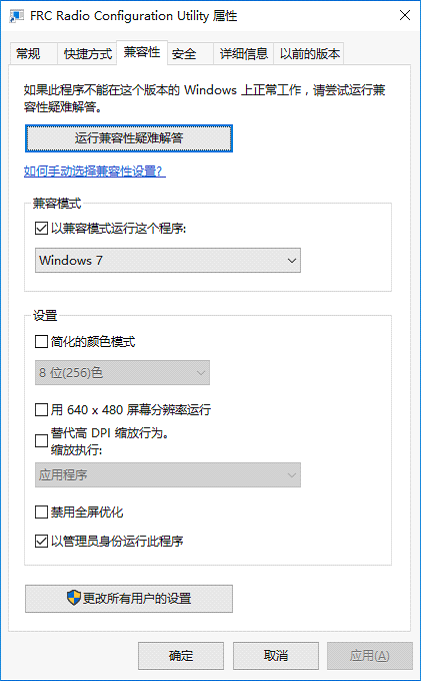
0x04 在非英语环境使用
2019 年开始,Radio Configuration Utility 修复了语言的 bug,所以这一步可以直接跳过了。
因为可以直接跳过了所以这里就折叠掉了。
如果系统本身就是英语,可以跳过
下载这个 FRC Radio Configuration Utility Language Fixer.zip,然后解压。
接着右键桌面图标,然后选择“打开文件位置”。将解压出来的 ipconfig.exe 复制进去就可以了。
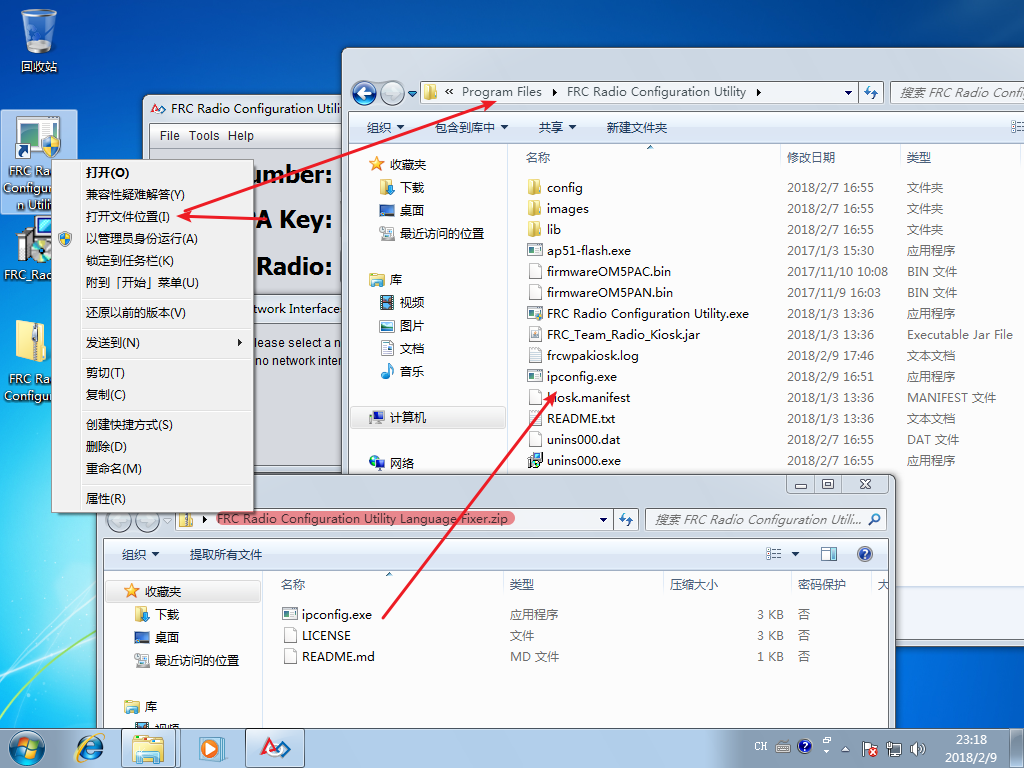
官方并不支持非英文系统的刷写,本只 Soha 在这方面花了很大力气。想对这个了解更多,请看另一篇博客:《在非英文Windows上使用FRC Radio Configuration Utility》
0x05 准备工作
先打开控制面板的“更改适配器设置”。怎么打开不赘述了,如有疑问可以找搜索引擎。
然后禁用所有除了通过网线连接无线网桥的网卡(比如 Wi-Fi 的网卡什么的)。
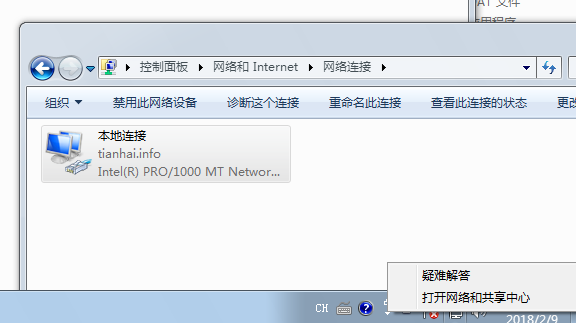
0x06 RCU,启动!
双击桌面图标启动 FRC Radio Configuration Utility,并选择合适的网卡。
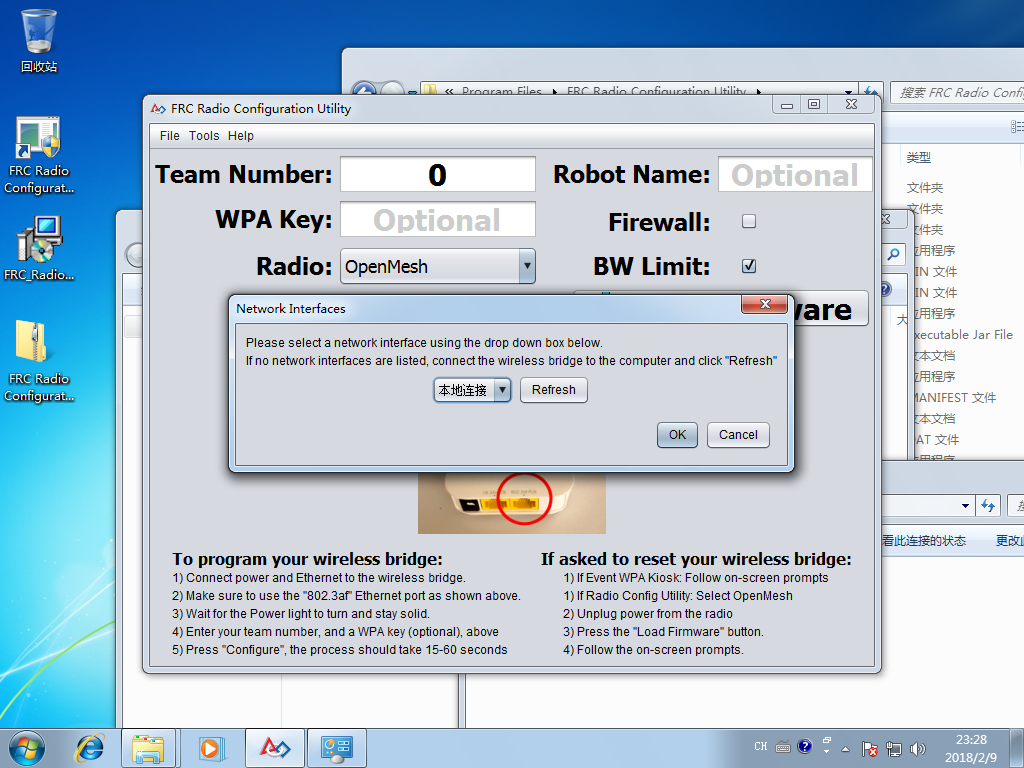
0x07 刷写固件
点击那个大大的“Load Firmware”来刷写固件。
Radio successfully flashed
看到这个提示说明成功。
0x08 配置基本信息
填入队号(Team Number)和无线接入点密码(WPA Key),这是到时候通过 Wi-Fi 调试 Robot 的时候的必要连接信息。
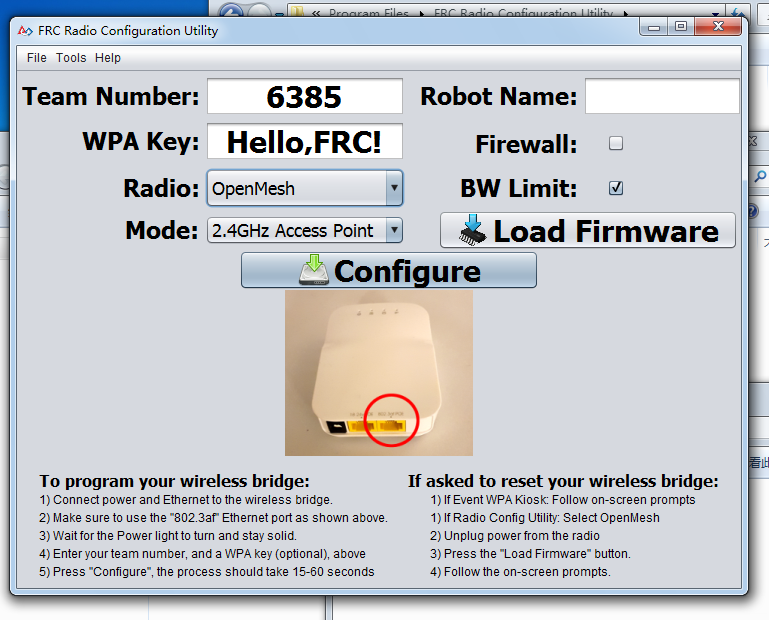
然后点击那个大大的“Configure”。
Bridge for Team 6385 successfully programmed
看到类似这个的提示,说明成功。
0x09 测试
打开电脑的 Wi-Fi 设置,如果可以成功通过之前设置的信息(本例中是 SSID=6385,Password=Hello,FRC!)连接到路由器,那么恭喜你,成功了。
0x0a 结束
本文赶制仓促,可能有不够清楚或者错误的地方,可以联系 [email protected] 提问。
0x0b 常见问题
Error finding NPF device name for adapter: * Try disabling all other adapters (using the Control Panel)
在步骤 0x07 中出现。很多队伍使用了 KOP 中的 USB 有线网卡来刷写,或者没有禁用别的网卡,会遇到这个问题。
建议使用板载有线网卡,并确认完成了上面的步骤 0x05。
Timeout waiting for radio. Make sure you have launched the .exe not the .jar. Try using a switch.
在步骤 0x07 中出现。一般应该都是通过桌面快捷方式启动的,更大的可能原因是因为这台计算机的网卡不靠谱儿。
- 确认使用了桌面上的快捷方式启动 FRC Radio Configuration Utility。
- 在电脑和无线网桥使用一个一个交换机。(提示: 一个常见的无线路由器的四个LAN口可以作为一个交换机,注意这需要提前关闭无线路由器的 DHCP 服务。)
- 换台电脑。
Firmware too old.
在步骤 0x08 中出现。一般是因为没有进行步骤 0x07,现有的固件太老了。
参考步骤 0x07 进行一次“Load Firmware”。
Bridge sequence failed: Could not reconnect to bridge for validation
在步骤 0x08 中出现。如果确定你的所有操作都没毛病的话,那么请检查你的 Utility 的版本。
2018 年 07 月 30 日下午某队伍就因为是版本太老而无法配置。